- Autors Abigail Brown [email protected].
- Public 2023-12-17 06:55.
- Pēdējoreiz modificēts 2025-01-24 12:17.
Windows reģistrs ir Microsoft Windows operētājsistēmu konfigurācijas iestatījumu datu bāzu kolekcija.
Kam tiek izmantots Windows reģistrs?
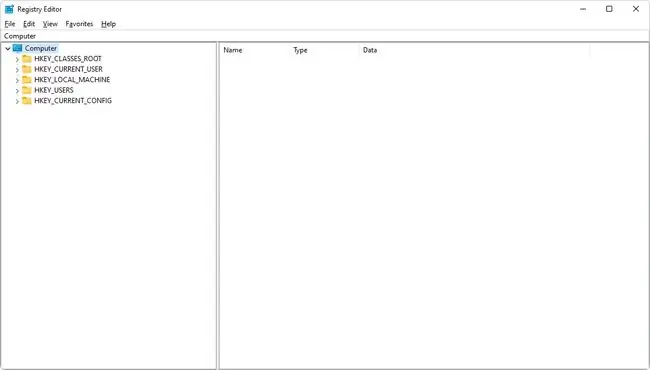
Šajā Windows daļā tiek glabāta liela daļa informācijas un iestatījumu programmatūras programmām, aparatūras ierīcēm, lietotāja preferencēm un operētājsistēmas konfigurācijām.
Piemēram, ja tiek instalēta jauna programma, reģistram noteiktā programmas vietā var pievienot jaunu instrukciju un failu atsauces kopu, kā arī citus, kas var ar to mijiedarboties, lai uzzinātu vairāk. informāciju, piemēram, kur atrodas faili, kuras opcijas izmantot programmā utt.
Daudzos veidos reģistru var uzskatīt par sava veida DNS operētājsistēmai Windows.
Nav nepieciešams, lai visas Windows lietojumprogrammas izmantotu Windows reģistru. Dažas programmas saglabā savas konfigurācijas XML vai cita veida failos, nevis reģistra, bet citas ir pilnībā pārnēsājamas un saglabā savus datus izpildāmā failā.
Kā piekļūt Windows reģistram
Windows reģistram var piekļūt un to konfigurē, izmantojot programmu Registry Editor - bezmaksas reģistra rediģēšanas utilīta, kas pēc noklusējuma ir iekļauta visās Microsoft Windows versijās, kas atgriežas uz Windows 95.
Reģistra redaktors nav programma, kuru lejupielādējat. Tā vietā tai var piekļūt, izpildot regedit no komandu uzvednes vai meklēšanas vai palaišanas lodziņa izvēlnē Sākt. Ja nepieciešama palīdzība, skatiet sadaļu Kā atvērt reģistra redaktoru.
Šis redaktors ir reģistra priekšpuse, un tas ir veids, kā skatīt un veikt izmaiņas reģistrā, taču tas nav pats reģistrs. Tehniski reģistrs ir kopīgs nosaukums dažādiem datu bāzes failiem, kas atrodas Windows instalācijas direktorijā.
Kā lietot Windows reģistru
Reģistrs satur reģistra vērtības (kas ir instrukcijas), kas atrodas reģistra atslēgās (mapes, kurās ir vairāk datu), visas vienā no vairākiem reģistra stropiem (mapes, kas klasificē visus reģistra datus, izmantojot apakšmapes). Veicot izmaiņas šajās vērtībās un taustiņos, tiek mainīta konfigurācija, ko kontrolē noteikta vērtība.
Izmaiņu veikšana reģistra vērtībās atrisina problēmu, atbild uz jautājumu vai kaut kādā veidā maina programmu:
- Kā automātiski pieteikties sistēmā Windows
- Kā novērst programmu nozagšanu sistēmā Windows
- Kā dzēst UpperFilters un LowerFilters reģistra vērtības
- Kā pārbaudīt datora BIOS versiju Windows reģistrā
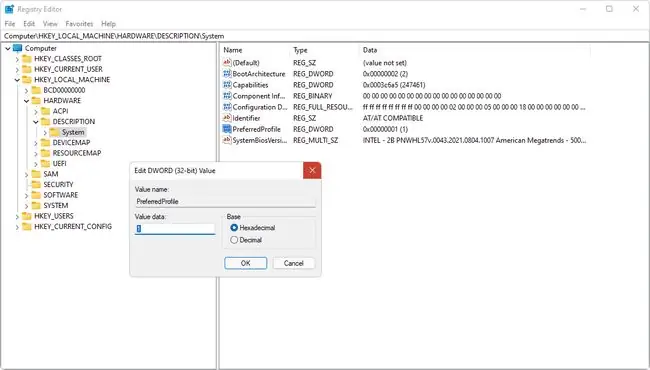
Uz reģistru pastāvīgi atsaucas sistēma Windows un citas programmas. Veicot izmaiņas gandrīz jebkurā iestatījumā, izmaiņas tiek veiktas arī atbilstošajos reģistra apgabalos, lai gan dažkārt šīs izmaiņas netiek īstenotas, līdz jūs restartējat datoru.
Ņemot vērā, cik svarīgs ir Windows reģistrs, ir ļoti svarīgi dublēt tā daļas, kuras jūs maināt, pirms to maiņas. Reģistra dublējuma faili tiek saglabāti kā REG faili.
Skatiet, kā dublēt Windows reģistru, lai saņemtu palīdzību manuālu dublējumu ģenerēšanā. Turklāt, ja jums tas ir nepieciešams, šeit ir mūsu apmācība Windows reģistra atjaunošanai, kurā ir paskaidrots, kā importēt REG failus atpakaļ reģistra redaktorā.
Windows reģistra pieejamība
Windows reģistrs un Microsoft reģistra redaktora programma ir pieejama gandrīz visās Windows versijās, tostarp Windows 11, Windows 10, Windows 8, Windows 7, Windows Vista, Windows XP, Windows 2000, Windows NT, Windows 98 un Windows 95.
Lai gan reģistrs ir pieejams gandrīz visās Windows versijās, starp tām pastāv dažas ļoti nelielas atšķirības.
Reģistrs ir aizstājis autoexec.bat, config.sys un gandrīz visus INI failus, kas saturēja konfigurācijas informāciju MS-DOS un ļoti agrīnās Windows versijās.
Kur tiek glabāts Windows reģistrs?
SAM, DROŠĪBAS, PROGRAMMATŪRAS, SISTĒMAS un NOKLUSĒJUMA reģistra faili, cita starpā, tiek glabāti jaunākās Windows versijās (Windows XP līdz Windows 11) šajā System32 mapē:
%SystemRoot%\System32\Config\
Vecākas Windows versijas izmanto mapi %WINDIR%, lai saglabātu reģistra datus kā DAT failus. Operētājsistēmā Windows 3.11 visam Windows reģistram tiek izmantots tikai viens reģistra fails ar nosaukumu REG. DAT.
Sistēmā Windows 2000 tiek saglabāta sistēmas atslēgas HKEY_LOCAL_MACHINE dublējumkopija, ko tā izmanto, lai novērstu problēmas ar esošo.






